三星电脑如何重装win7系统呢?近来有不少网友询问三星电脑重装win7系统的方法,小编给大家整理了三星电脑一键重装win7系统的图文教程,有需要的朋友就一起来了解一下吧
win7系统是微软2009年发布的一款操作系统,距今已十年之久,虽然微软也停止了对它的主流技术支持,但是依然会有很多小伙伴会选择安装win7系统。今天,我就以三星电脑为例,教大家重装win7系统的方法
1、 在系统之家一键重装官网下载系统之家一键重装系统软件,官网地址:http://www.kkzj.com/
2、 打开运行系统之家一键重装系统软件,打开前先关闭所有的杀毒软件,避免因拦截造成重装过程失败。
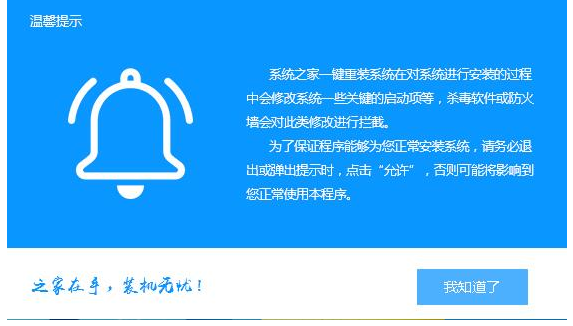
三星一键重装win7图-1
3、 打开软件后默认打开一键装机界面,这里选择系统重装。软件里面还有很多实用的功能,有兴趣可以自己探索下。
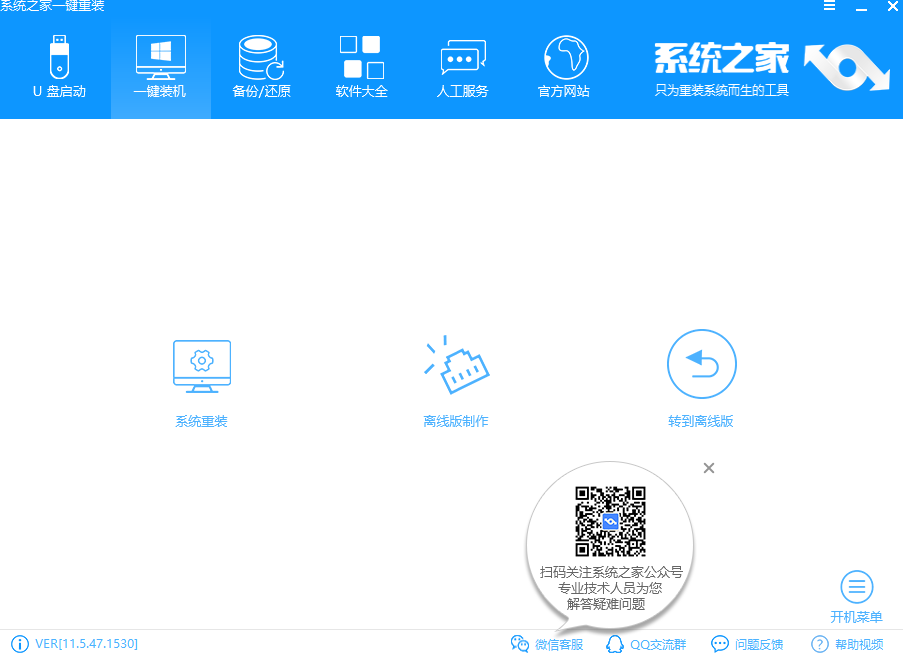
三星电脑重装win7教程图-2
4、 检测电脑的系统及硬件环境,这里可以看到自己电脑的一些信息,注意一下分区形式,如果是MBR分区就直接点击下一步。
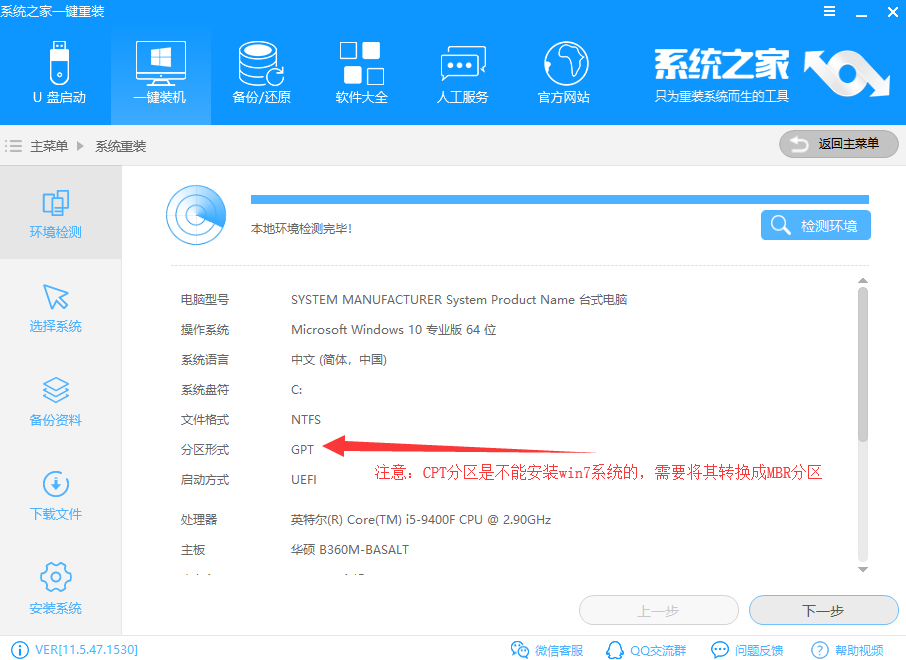
三星一键重装win7图-3
5、 来的选择系统界面,这里选择Win7系统
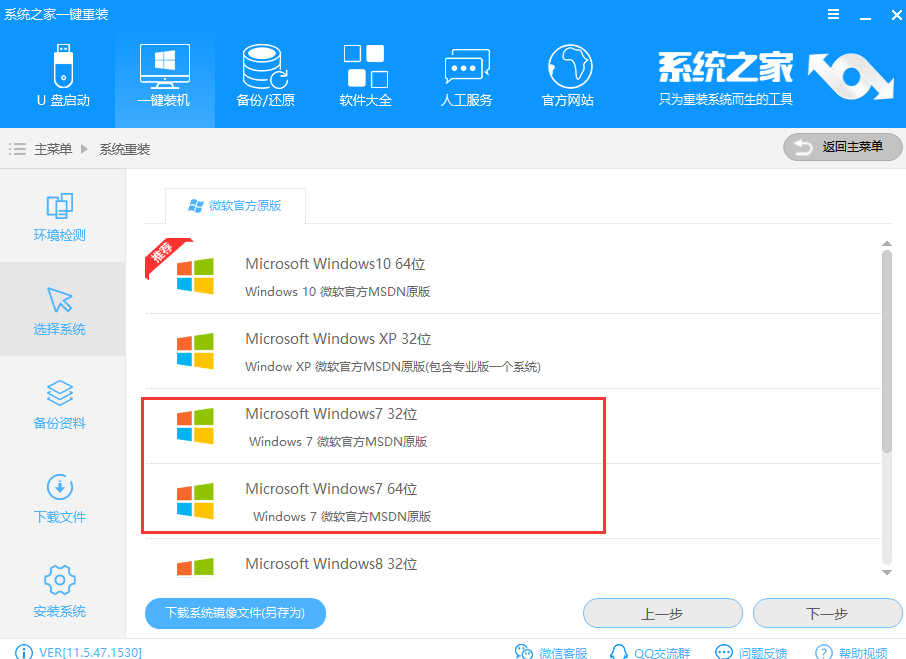
三星图-4
6、选择备份系统盘(C盘)的资料,如果没什么重要的资料建议不备份,以免浪费大量的时间,点击下一步后点击安装系统。
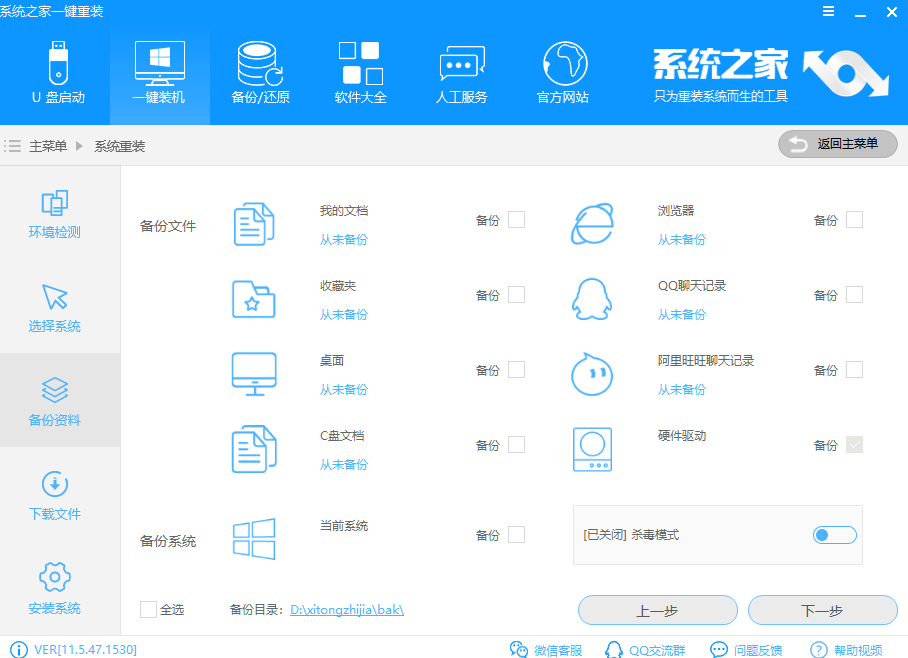
三星图-5
7、 开始下载安装Win7系统镜像文件,耐心等待,软件会自动进行安装,无需我们动手
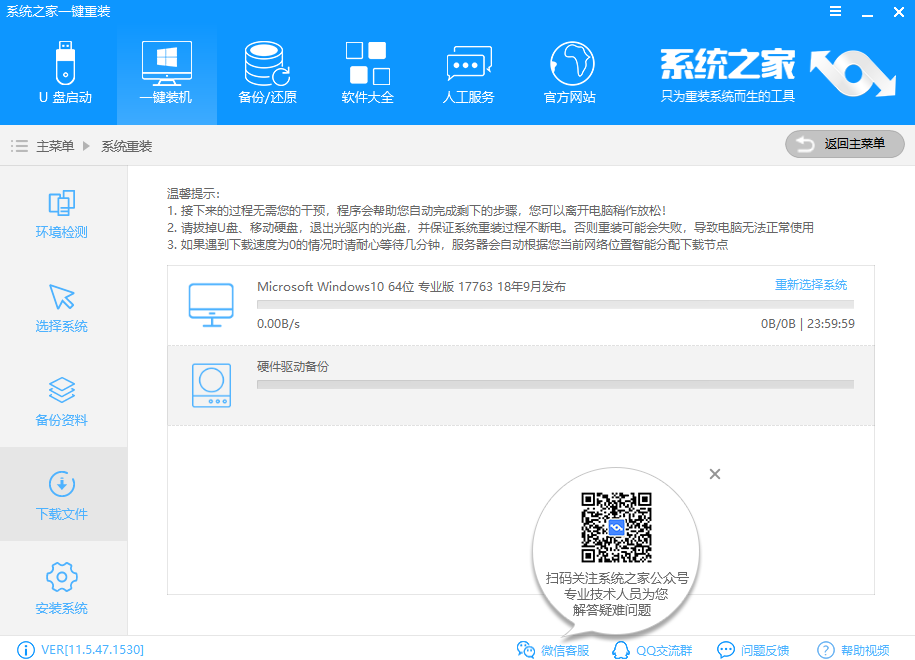
三星图-6
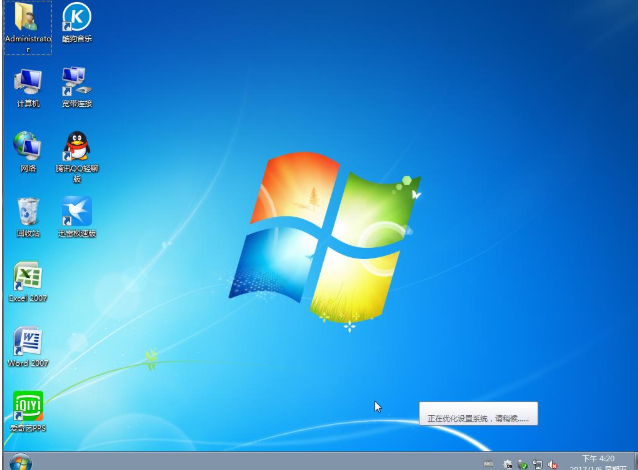
三星电脑重装win7教程图-7
以上就是三星电脑重装win7系统的方法了,希望能帮助到你

三星电脑如何重装win7系统呢?近来有不少网友询问三星电脑重装win7系统的方法,小编给大家整理了三星电脑一键重装win7系统的图文教程,有需要的朋友就一起来了解一下吧
win7系统是微软2009年发布的一款操作系统,距今已十年之久,虽然微软也停止了对它的主流技术支持,但是依然会有很多小伙伴会选择安装win7系统。今天,我就以三星电脑为例,教大家重装win7系统的方法
1、 在系统之家一键重装官网下载系统之家一键重装系统软件,官网地址:http://www.kkzj.com/
2、 打开运行系统之家一键重装系统软件,打开前先关闭所有的杀毒软件,避免因拦截造成重装过程失败。
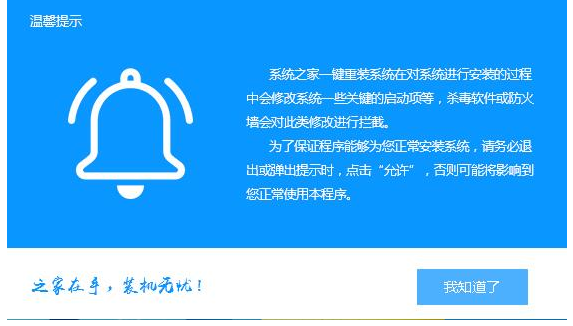
三星一键重装win7图-1
3、 打开软件后默认打开一键装机界面,这里选择系统重装。软件里面还有很多实用的功能,有兴趣可以自己探索下。
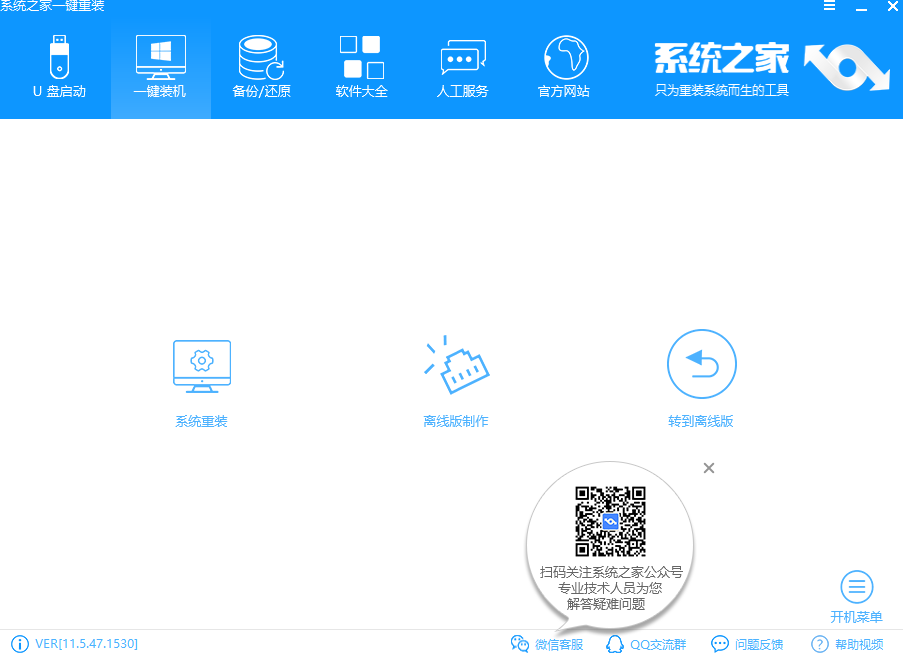
三星电脑重装win7教程图-2
4、 检测电脑的系统及硬件环境,这里可以看到自己电脑的一些信息,注意一下分区形式,如果是MBR分区就直接点击下一步。
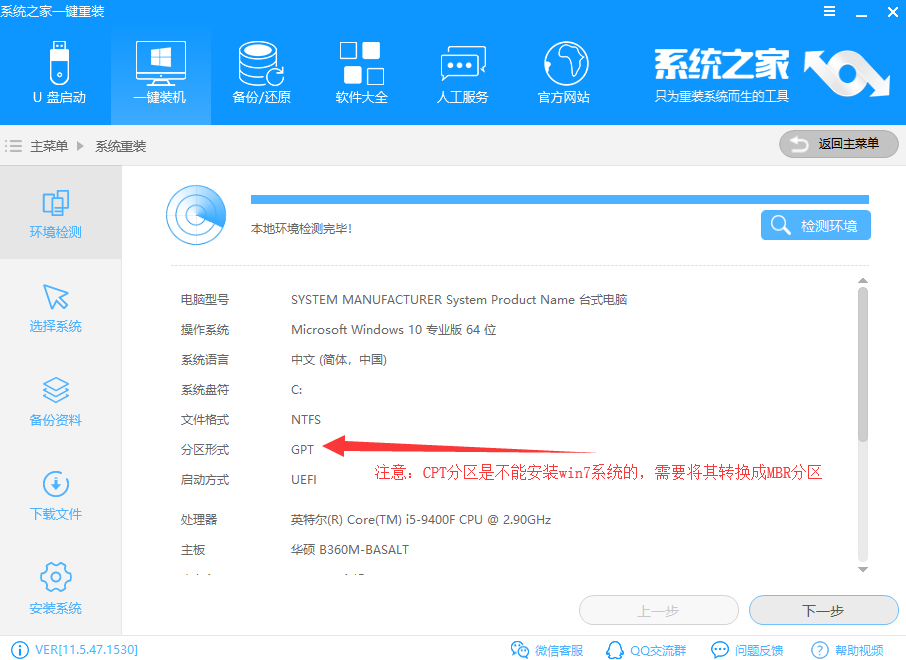
三星一键重装win7图-3
5、 来的选择系统界面,这里选择Win7系统
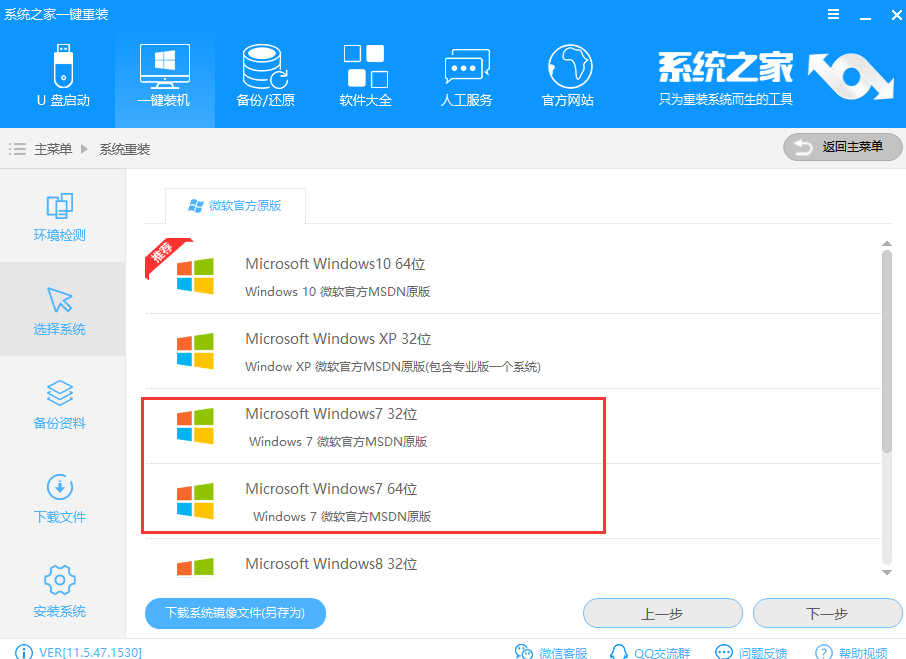
三星图-4
6、选择备份系统盘(C盘)的资料,如果没什么重要的资料建议不备份,以免浪费大量的时间,点击下一步后点击安装系统。
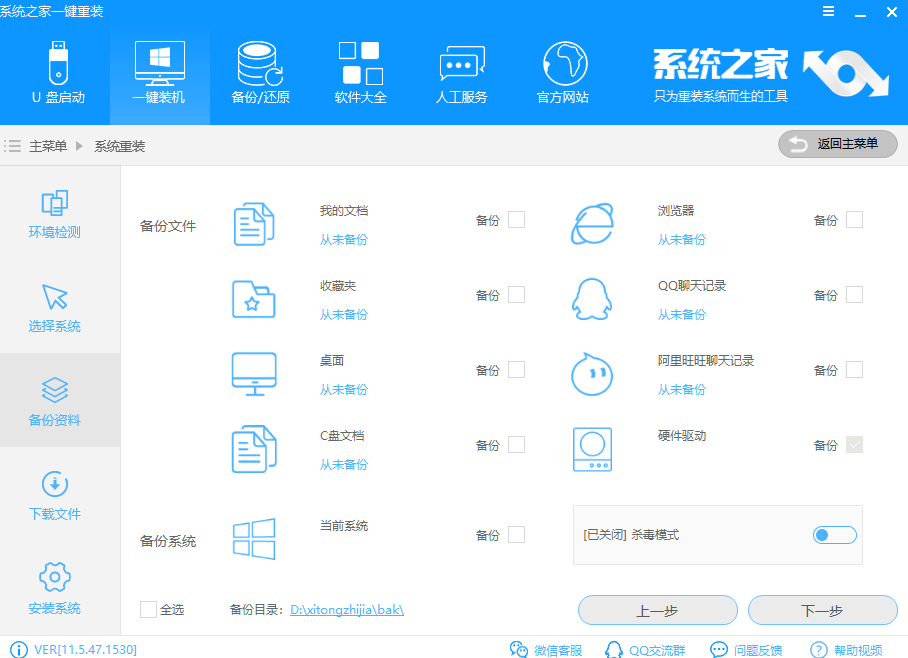
三星图-5
7、 开始下载安装Win7系统镜像文件,耐心等待,软件会自动进行安装,无需我们动手
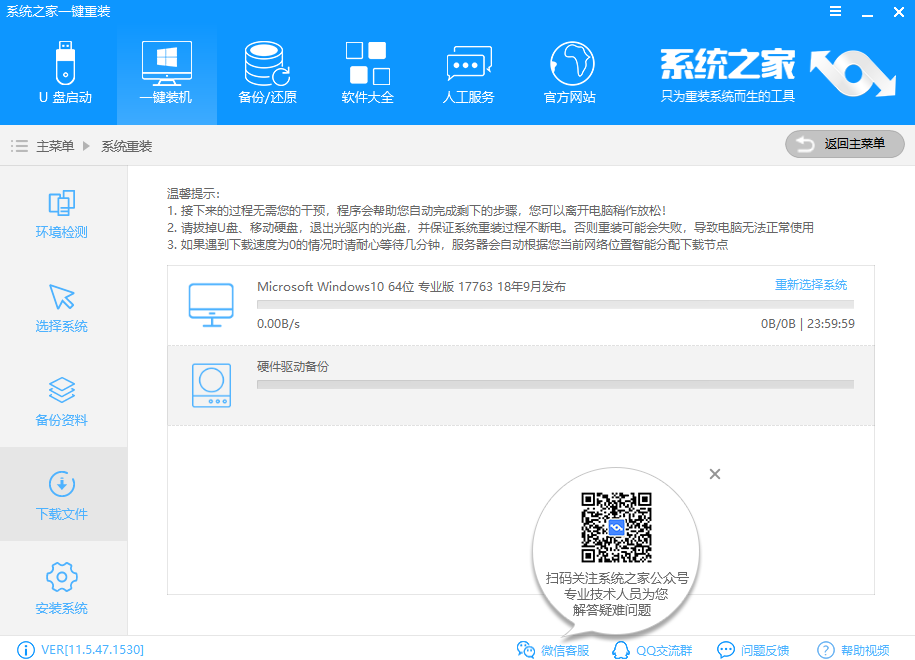
三星图-6
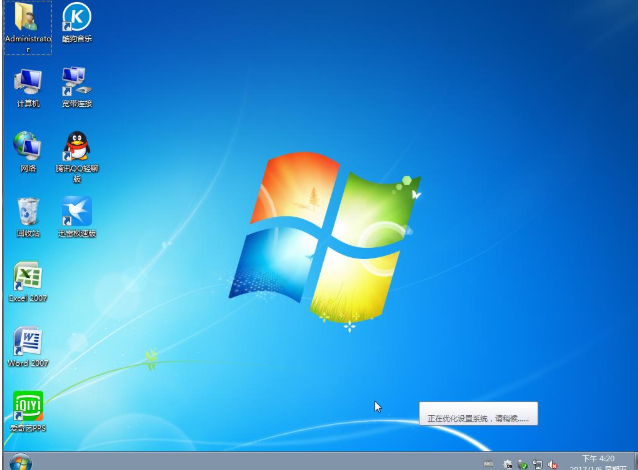
三星电脑重装win7教程图-7
以上就是三星电脑重装win7系统的方法了,希望能帮助到你




